Een winkellijst maken met de Google-assistent
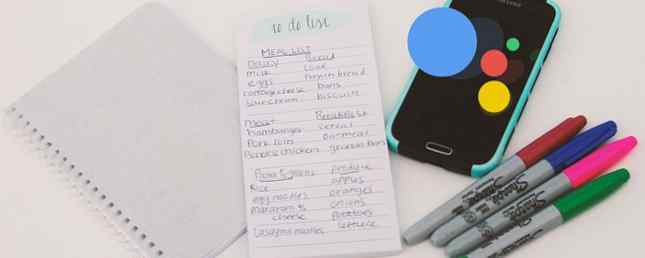
Er zijn tal van manieren om een digitale boodschappenlijst te maken die u kunt meenemen naar de supermarkt, maar niets handiger dan het gebruik van spraakopdrachten op uw Android-telefoon of Google Home-apparaat.
Lijsten maken met spraakopdrachten
Een primaire winkellijst wordt automatisch gemaakt wanneer u een item toevoegt aan uw lijst met behulp van de Google Assistent op uw telefoon of Google Home. Wat is Google-assistent en hoe u het moet gebruiken Wat is Google Assistent en hoe u het moet gebruiken Google Assistant is een krachtige stemassistent voor Android en iOS. Dit is wat het kan doen en waarom u het zou moeten gaan gebruiken. Lees verder . Gebruik gewoon een spraakopdracht zoals: “OK Google, voeg [melk] toe aan mijn boodschappenlijst.”
Terwijl je lijsten kunt maken met je stem, moet je items handmatig uitschakelen in de Google Home-app.
- U kunt uw boodschappenlijst openen door gewoon te zeggen: Ok Google laat me mijn boodschappenlijstje zien of je activeert de Google Home-app, tikt op de menu-knop (hamburger) en tikt op Boodschappenlijst. (Als dit niet in het hoofdmenu verschijnt, tikt u op Meer instellingen > Diensten > Boodschappenlijst.)
- Tik op het selectievakje naast het item dat u wilt markeren.
Lijsten maken met de Google Home-app
Hoewel u verschillende winkellijsten in uw Google-accounts kunt hebben, moet u extra lijsten maken in de Google Home-app. En u kunt alleen items toevoegen aan één boodschappenlijst - uw primaire lijst - met spraakopdrachten.
Als u een lijst wilt maken, opent u Google Home op uw telefoon:
- Druk op Menu (hamburger) knop.
- Tik onder Google Assistent op Boodschappenlijst. U wordt gevraagd om een nieuw venster in Chrome te openen.
- Tik in het geopende venster op Nieuwe lijst.
- U kunt de naam van de lijst invoeren en eventueel die lijst als primaire lijst gebruiken.
Lijsten delen met Google Assistent
Als u uw lijst met contacten wilt delen, moet u opnieuw de Google Home-app starten:
- Druk op Menu (hamburger) knop.
- Tik onder Google Assistent op Boodschappenlijst. U wordt gevraagd om een nieuw venster in Chrome te openen.
- Tik op de boodschappenlijst die je wilt delen. (U kunt ook gewoon de spraakopdracht gebruiken, Ok Google laat me mijn boodschappenlijstje zien als je je primaire lijst gaat delen.)
- Tik op het pictogram Delen (profiel).
- U kunt door uw contactpersonen bladeren om ze aan uw boodschappenlijst toe te voegen of handmatig uw e-mail invoeren.
- Tik Opslaan.
Ze ontvangen een e-mail waarin ze worden uitgenodigd om deel te nemen aan je boodschappenlijst, waarna ze items uit de lijst kunnen toevoegen of verwijderen. En terwijl je toch bezig bent, zijn er nog veel meer Google Assistent-spraakopdrachten 16 Entertaining Google Home-opdrachten die je misschien niet weet over 16 Entertaining Google Home-commando's die je misschien niet weet Over Google Home reageert op duizenden vragen --- maar je hebt heb deze waarschijnlijk nooit eerder geprobeerd! Probeer een van deze 16 leuke Google Home-opdrachten voor iets nieuws. Lees meer het proberen waard!
Meer informatie over: Google-assistent.


